当前位置:首页 > 大白菜资讯 > win11系统怎么c盘清理?c盘清理小妙招让电脑健步如飞!
win11系统怎么c盘清理?c盘清理小妙招让电脑健步如飞!
日期:2021-11-09 | 时间:10:30
win11系统怎么c盘清理?一般情况下,升级系统之后,系统盘也就是C盘容易出现空间不足的情况,需要及时清理,避免电脑运行卡顿。而最近有些用户升级Win11后,就发现C盘容空间不足想清理一下,却不知道win11系统的操作方法。针对这种情况,下面小编就教你5步实现win11系统c盘清理。
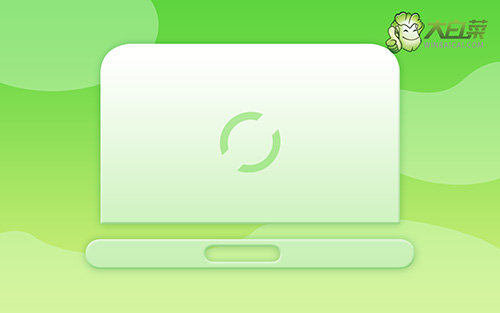
1、 首先,进入win11系统桌面上找到并双击打开“此电脑”图标。

2、 然后,在此电脑界面中,右键点击C盘选择“属性”选项。
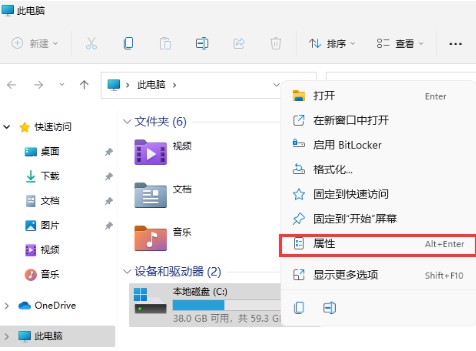
3、 弹出属性界面后,点击选择“磁盘清理”选项。
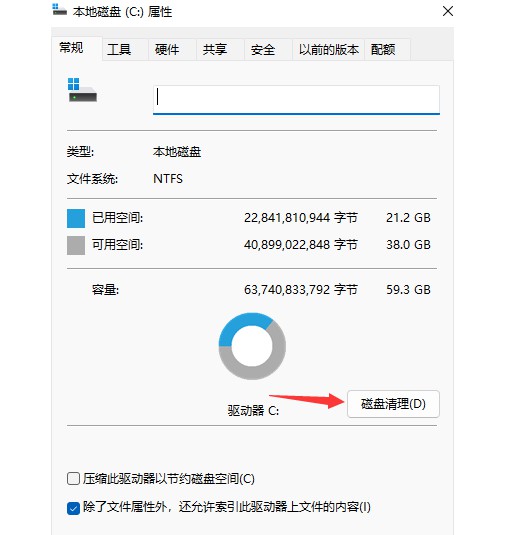
4、 接着,勾选需要检查删除的文件,点击“确定”选项。
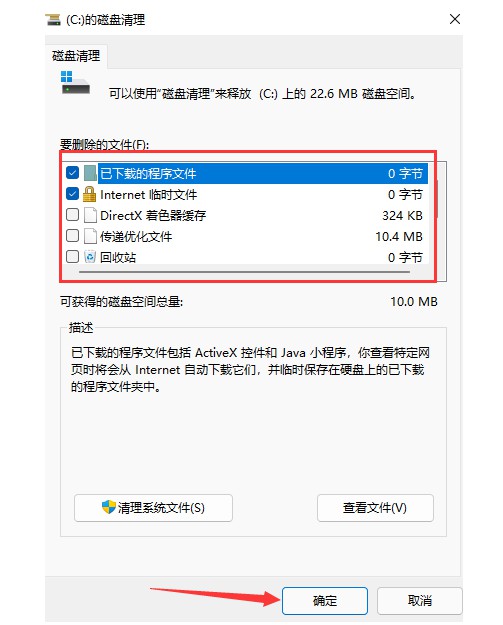
5、 最后,页面会弹出提示窗口,点击选择删除文件即可。
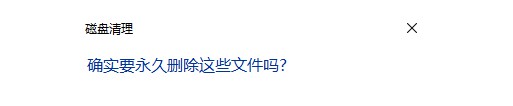
win11系统怎么c盘清理?以上就是小编教你5步实现win11系统c盘清理的全部操作了。大白菜u盘启动盘制作工具觉得,Windows定时清理空间非常有必要,尤其是系统盘,也就是c盘的清理。如果电脑c盘空间不足,就容易出现运行不流畅的问题,希望这篇文章对大家有所帮助。

